Poista Sage 2.2 virus (Poisto-opas) - elo 2017 päivitys
Sage 2.2 viruksen Poisto-ohje
Mikä on Sage 2.2 lunnasohjelma virus?
Sage eepos jatkuu: Sage 2.2 lunnasohjelma on täällä
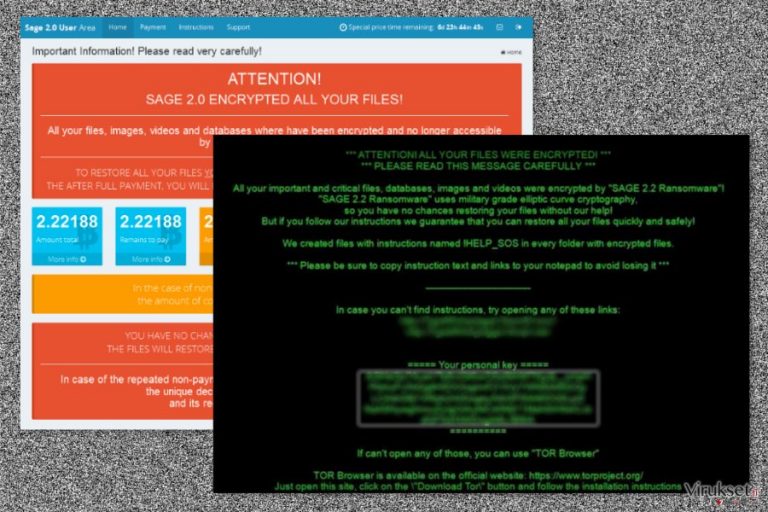
Jos olet kuullut Sage lunnasohjelmasta ja Sage 2.0 viruksesta, niin sitten meillä on pahoja uutisia – Sage 2.2 on juuri bongattu virtuaalisessa maailmassa. Tämän haittaohjelman kehittäjät eivät vaikuta hukkaavaan aikaa vanhan viruksen päivityksen tekemiseen.
Nimi johdattaa onnistuneisiin Cerber viruksen alaversioihin. Tämä ehdottaa, että tämä versio ei ole yhtään vähemmän aggressiivinen ja tuhoisa kuin aikaisempi versio. Löydösten mukaan, haittaohjelman tekniset tiedot on päivitetty. Tämä troijalaistettu lunnasohjelma koettaa tunkeutua turvaohjelma suojien läpi eri nimillä. Jos et ole vielä törmännyt tämä verkkovihulaiseen vielä, niin varusta itsesi kunnon ohjelmalla ja tiedoilla. Jos tämä virtuaalinen onnettomuus on jo langennut päällesi, niin seuraa Sage 2.2 poisto-ohjeita. Käynnistä FortectIntego prosessin nopeuttamiseksi.
Ensimmäiset Sage haittaohjelman merkit huomattiin tämän vuoden Tammikuun puolivälissä. Yksi tämä haittaohjelman omituisuuksista on sen tapa toimittaa tartunta kaksoispakatussa .zip kansiossa. Tässä .zip kansiossa on joko .doc tai .js tiedosto. On kiinnostavaa, että roskapostissa ei ole mitään aihetta.
Jotkut sähköpostit eivät edes sisällä viestiä. Pidä mielessäsi, että jotkin sähköpostit ovat naamioitu tulleeksi Central Security Treatment Organization yritykseltä. Haittaohjelma toimii perinteisesti, se lähettää UDP:n (User Datagram Protocols) tuhansiin IP-osoitteihiin.
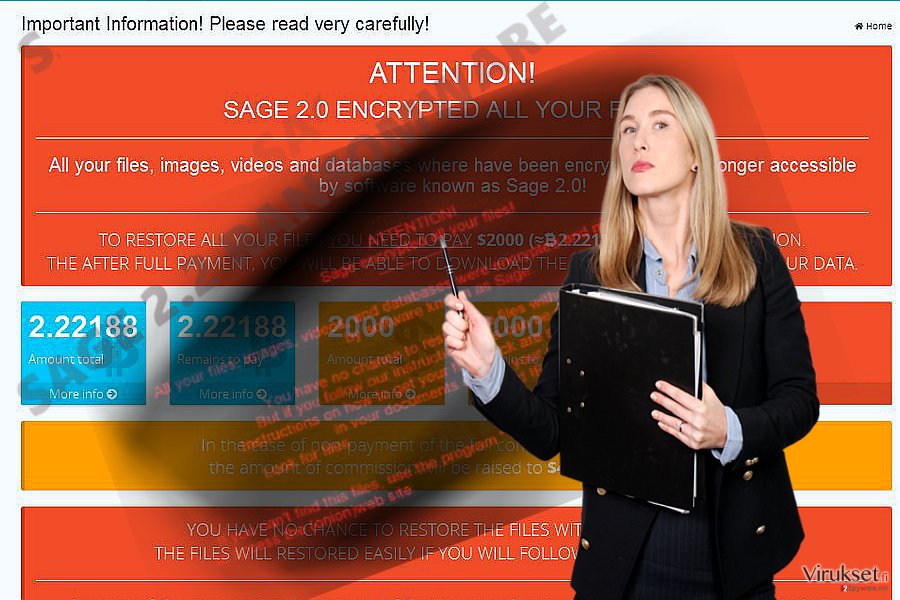
Kuten tavallista tällaisille uhille, haittaohjelma hälyttää uhrit maksamaan lunnaat määrätyssä ajassa. On sanomattakin selvää, että tiedostot väitetään tuhottavat kun aika päättyy. Pian sen jälkeen, kun Sage 2.0 julkaistiin. Se vaati 2 000 USD lunnaat salauksen poistamisesta.
!Recovery_[3_random_chars].html tiedoston ohjeissa kehittäjät pelottelevat käyttäjää tottelemaan vaatimuksia ja kertovat, että muuta tapaa tietojen palauttamiseen ei ole. Nyt uusi versio, Sage 2.2 lunnasohjelma on huomattu netissä. Raportit paljastavat, että rikolliset eivät lisänneet uusia ominaisuuksia. Se voi tulla [satunnaiset numerot]_ACH20022017.zip tai min1_201720103191.58778.zip kansiossa.
Kun se on purkanut sisällön, haittaohjelma käynnistetään spam1.exe tiedoston kautta. Se voi piileskellä myös startup.php alla. Myöhemmin Sage 2.2 haittaohjelma lataa sen haittakuormansa %Temp% kansion ja kopioi itsensä C:\Users\[loginname]\AppData\Roaming kansioon. Tällainen käytös laukaisee UAC viestit. Voit onneksi keskeyttää sen toiminnan peruuttamalla sen komennon.
UAC viestit, jotka Sage 2.2 kaappaaja aloitti, sisältävät yllättävän pitkän ja monimutkaisen nimen “Publisher” rivin vieressä. Kun huomaat edes jonkin näistä oireista, niin poista Sage 2.2 heti.
Löytyykö mitään asioita joita sinun pitää tietää sen levityksestä?
Haittaohjelma vaanii uhrejaan roskaposteissa. Pidä mielessäsi, että lunnasohjelmat usein piileskelevät tekaistujen laskujen ja muiden virallisten dokumenttien alla. Älä kiirehdi avaamaan liitteitä koska muuten joudut tekemiseen tällaisten uhkien poistamisen kanssa.
Rikolliset ovat ottaneet käyttöön myös muita levitystapoja. Sage 2.2 virus tunnistetaan nimillä: Win32.Trojan.WisdomEyes.16070401.9500.9973, Trojan/Win32.SageCrypt.C1798570, Trojan.Encoder.10307, sekä Win32/Trojan.Ransom.aac. Koska Cerber viruksen levittäjät ovat siirtyneet levittämään Sage 2.2 haittaohjelmaa, niin he voivat käyttää vanhoja kikkoja parantaakseen tarttuttuvuutta.
Vuoden 2016 lopussa, Cerber alkoi leviämään myös RIG exploit kitin ja saastuneen Adobe Flash Player liitteen avulla. Tämän lisäksi, verkkorikolliset palauttivat aikaisemman Cerber ominaisuuden: Sage voi myös poistaa varjokopiot. On saatu selville, että Sage 2.2 voi naamioitua myös Adobe Service Manageriksi. Siksi on todella tärkeää, että et vain suojaa järjestelmää haittaohjelman poistajalla, sinun pitää myös pysyä tarkkana kun selaat nettiä.
Onko tapaa poistaa Sage 2.2 haittaohjelma kokonaan?
Mitä tulee tiedostoja salaaviin haittaohjelmiin, niin sinun kannattaa säästää jokainen minuutti. Poista siis Sage 2.2 heti. Asenna haittaohjelman poistaja, kuten FortectIntego tai Malwarebytes, poistaaksesi haittaohjelman kokonaan.
Jos sinulla on vaikeuksia poistaa uhka järjestelmän halvaantumisen takia, niin mene Vikasietotilaan Verkolla. Seuraavat ohjeet auttavat siinä. Sitten voit poistaa Sage 2.2 viruksen. Pidä mielessäsi, että ohjelma ei salaa tiedostoja. Tämän tekemiseksi, sinun pitää etsiä vaihtoehtoisia ratkaisuja. Alla niistä muutama.
Manuaalinen Sage 2.2 viruksen Poisto-ohje
Lunnasohjelma: Manuaalinen lunnasohjelman poisto Vikasietotilassa
Tärkeää! →
Manuaaliset poisto-ohjeet voivat olla liian vaikeita tavallisille tietokoneen käyttäjille. Ne vaativat edistyneitä IT-taitoja, jotta se voidaan suorittaa oikein (jos tärkeitä järjestelmätiedostoja poistetaan tai ne vahingoittuvat, niin koko Windows voi saastua), ja niiden suorittaminen voi kestää myös tuntien ajan. Siksi me todella suosittelemme käyttämään automaattista tapaa yllä mainitun sijaan.
Askel 1. Mene Vikasietotilaan Verkolla
Manuaalinen haittaohjelman poisto voidaan suorittaa helpoiten Vikasietotilassa.
Windows 7 / Vista / XP
- Klikkaa Start > Shutdown > Restart > OK.
- Kun tietokoneesi aktivoituu, aloita painamalla F8 painiketta (jos tämä ei toimi, kokeile F2, F12, Del, jne. – se kaikki riippuu emolevysi mallista) näet Advanced Boot Options ikkunan moneen kertaan.
- Valitse Safe Mode with Networking listalta.

Windows 10 / Windows 8
- Klikkaa Start hiiren oikealla painikkeella ja valitse Settings.

- Selaa alas ja valitse Update & Security.

- Ikkunan vasemmalla puolella, valitse Recovery.
- Selaa nyt alas ja löydä Advanced Startup section.
- Klikkaa Restart now.

- Valitse Troubleshoot.

- Mene Advanced options.

- Valitse Startup Settings.

- Paina Restart.
- Paina sitten 5 tai klikkaa 5) Salli Vikasietotila Verkolla.

Askel 2. Sammuta epäilyttävät prosessit
Windows Tehtävien Hallinta on hyödyllinen työkalu, joka näyttää kaikki taustaprosessit. Jos haittaohjelma käyttää prosesseja, niin sinun pitää sammuttaa ne:
- Paina Ctrl + Shift + Esc avataksesi Windows Tehtävien Hallinnan.
- Klikkaa More details.

- Selaa alas Background processes osioon ja etsi mitä tahansa epäilyttävää.
- Klikkaa hiiren oikeaa painiketta ja valitse Open file location.

- Mene takaisin prosessiin, klikkaa oikealla ja valitse End Task.

- Poista vaarallisen kansion sisältö.
Askel 3. Tarkista ohjelmien Käynnistys
- Paina Ctrl + Shift + Esc avataksesi Windows Tehtävien Hallinnan.
- Mene Startup välilehteen.
- Klikkaa oikealla epäilyttävää ohjelmaa ja valitse Disable.

Askel 4. Poista viruksen tiedostot
Haittaohjelman tiedostot voidaan löytää eri paikoista tietokoneeltasi. Tässä ohjeet, jotka voivat auttaa sinua löytämään ne:
- Kirjoita Disk Cleanup Windows hakuun ja paina Enter.

- Valitse kovalevy, jonka haluat puhdistaa (C: on päälevy ensisijaisesti ja siellä haittatiedostot yleensä ovat).
- Etsi Poistettavia Tiedostoja listalta ja valitse seuraava:
Temporary Internet Files
Downloads
Recycle Bin
Temporary files - Valitse Clean up system files.

- Voit etsiä myös muita vaarallisia tiedostoja, jotka piileskelevät seuraavissa kansioissa (kirjoita nämä merkinnät Windows Hakuun ja paina Enter):
%AppData%
%LocalAppData%
%ProgramData%
%WinDir%
Kun olet valmis, käynnistä PC normaalissa tilassa.
Poista Sage 2.2 käyttäen System Restore
Jos et yhä voi poistaa Sage 2.2 virusta, niin koeta suorittaa järjestelmän palautus.
-
Askel 1: Käynnistä tietokoneesi uudelleen Safe Mode with Command Prompt
Windows 7 / Vista / XP- Klikkaa Start → Shutdown → Restart → OK.
- Kun tietokoneesi aktivoituu niin ala painamaan F8 toistuvasti kunnes näet Advanced Boot Options ikkunan.
-
Valitse Command Prompt listalta

Windows 10 / Windows 8- Paina Power painiketta Windows kirjautumisruudussa. Nyt paina ja pidä Shift mikä on näppäimistössäsi ja klikkaa Restart.
- Valitse sitten Troubleshoot → Advanced options → Startup Settings ja paina lopuksi Restart
-
Kun tietokoneesi aktivoituu, valitse Enable Safe Mode with Command Prompt, Startup Settings ikkunassa.

-
Askel 2: Palauta järjestelmän tiedostot ja asetukset
-
Kun Command Prompt ikkuna ilmaantuu, kirjoita cd restore ja klikkaa Enter.

-
Kirjoita sitten rstrui.exe ja paina Enter uudelleen..

-
Kun uusi ikkuna avautuu, klikkaa Next ja valitse haluamasi palautuspiste joka on ennen Sage 2.2 pääsyä koneelle. Klikkaa sen jälkeen Next.


-
Klikkaa nyt Yes aloittaaksesi järjestelmän palautuksen

-
Kun Command Prompt ikkuna ilmaantuu, kirjoita cd restore ja klikkaa Enter.
Bonus: Palauta tiedostosi
Ohjeiden jotka ovat yllä, pitäisi auttaa sinua poistamaan Sage 2.2 tietokoneeltasi. Salattujen tiedostojen palauttamiseksi, me suosittelemme käyttämään yksityiskohtaisia ohjeita jotka virukset.fi turvallisuusasiantuntijat ovat luoneetJos tiedostosi ovat joutuneet Sage 2.2 salaamaksi niin voit käyttää useita tapoja niiden palauttamiseksi
Mikä on Data Recovery Pro?
Tämä ohjelma on kätevä vahingoittuneiden tiedostojen etsimiseen. Vaikka ei ole 100% takuuta, että ohjelma palauttaa kaikki tiedostot, voit silti kokeilla sitä.
- Lataa Data Recovery Pro;
- Seuraa askeleita Data Recovery Asetuksissa ja asenna ohjelma tietokoneellesi
- Käynnistä se ja tarkista tietokoneesi tiedostojen varalta jotka Sage 2.2 lunnasohjelma on salannut
- Palaute ne
Valitse Windows Previous Versions ominaisuus
Seuraa askeleita palauttaaksesi automaattisesti tallennetut kopiot tiedostoistasi. Vaikka tämä tapa ottaa aikaa, niin voit onnistua palauttamaan joitain tiedostoja.
- Etsi salattu tiedosto joka sinun pitää palauttaa ja klikkaa sitä hiiren oikealla painikkeella
- Valitse “Properties” ja mene “Previous versions” välilehteen;
- Tarkista täällä kaikki tiedostosta saatavilla olevat kopiot kansiossa “Folder versions”. Sinun pitää valita versio jonka haluat palauttaa ja klikata “Restore”.
Sage 2.2 Salauksen poistaja
Tällä hetkellä ei ole uutisia salauksen poistotyökalusta. IT-asiantuntijat työskentelevät sen parissa mutta sinun kannattaa kokeilla vaihtoehtoisia tapoja.
Lopuksi, sinun kannattaa aina ajatella suojautumista krypto-lunnasohjelmia vastaan. Voidaksesi suojella tietokonettasi Sage 2.2 ja muita lunnasohjelmia vastaan, käytä maineikasta haittaohjelman poistajaa, kuten FortectIntego, SpyHunter 5Combo Cleaner tai Malwarebytes.
Suositeltavaa sinulle
Älä anna hallituksen vakoilla sinua
Hallituksella on useita ongelmia, mitä tulee käyttäjien tietojen seuraamiseen ja asukkaiden vakoiluun, joten sinun kannattaa ottaa tämä huomioon ja oppia lisää hämärien tietojen keräystavoista. Vältä ei-toivottua hallituksen seurantaa tai vakoilua ja ole täysin nimetön internetissä.
Voit valita eri sijainnin, kun menet verkkoon ja käyt käsiksi materiaalin, jota haluat ilman sisältörajoituksia. Voit helposti nauttia riskittömästä internetyhteydestä pelkäämättä hakkerointia, kun käytät Private Internet Access VPN palvelua.
Hallitse tietoja joihin hallitus tai muu toivomaton osapuoli voi päästä käsiksi ja selata nettiä ilman vakoilua. Vaikka et ota osaa laittomiin toimiin tai luotat valitsemiisi palveluihin, alustoihin, epäilet omaa turvallisuuttasi ja teet varotoimia käyttämällä VPN palvelua.
Varmuuskopioi tiedot myöhempää käyttöä varten, haittaohjelmahyökkäyksen varalta
Tietokoneen käyttäjät voivat kärsiä useista menetyksistä verkkotartuntojen takia tai omien virheiden takia. Haittaohjelman luomat ohjelmaongelmat tai suorat tietojen menetykset salauksen takia, voi johtaa ongelmiin laitteellasi tai pysyviin vahinkoihin. Kun sinulla on kunnolliset päivitetyt varmuuskopiot, voit helposti palauttaa ne sellaisen tapahtuman jälkeen ja palata töihin.
On tärkeää luoda päivityksiä varmuuskopioistasi, kun laitteeseen tehdään muutoksia, jotta voit päästä takaisin pisteeseen, jossa työskentelit haittaohjelman tehdessä muutoksia tai ongelmat laitteella aiheuttavat tiedostojen tai suorituskyvyn saastumisen. Luota tällaiseen käytökseen ja tee tietojen varmuuskopioinnista päivittäinen tai viikoittainen tapa.
Kun sinulla on aikaisempi versio jokaisesta tärkeästä dokumentista tai projektista, niin voit välttää turhautumisen ja hajoamiset. Se on kätevää, kun haittaohjelma tapahtuu yllättäen. Käytä Data Recovery Pro järjestelmän palautukseen.







